iPhone X手机投屏电脑无线连接教程
Posted ws1234
tags:
篇首语:本文由小常识网(cha138.com)小编为大家整理,主要介绍了iPhone X手机投屏电脑无线连接教程相关的知识,希望对你有一定的参考价值。
iPhone X手机是一款非常有气场的手机,独特的设计,展现手机的独特魅力,手机外观让人一眼就爱上,手感也是超级的舒适,真的是堪称完美,但是iPhone X手机投屏电脑怎么无线连接呢?

使用工具:
电脑(网络正常)
迅捷苹果录屏精灵
操作步骤:?
1、在开始投屏之前,我们的手机和电脑一定要在同一个区域网,链接同一个网络,才可以正常进行下面的操作。

2、在电脑上运行一款迅捷苹果录屏精灵,只需要在电脑端下载即可,安装成功之后,软件图标如图所示:?
 ?
?
3、接着打开电脑上的投屏软件,如果投屏的同时也需要录屏的话,在电脑设置中修改画质、通用设置等必要参数,根据自己需要去修改。如图所示:? ?
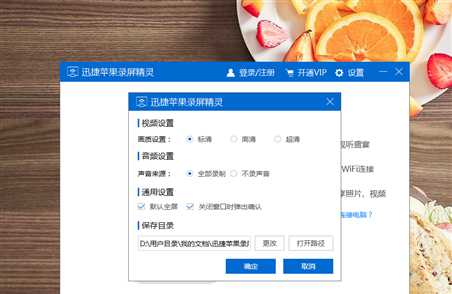
4、然后我们打开手机,用手指从屏幕底端向上滑动,找到控制中心的AirPlay,不同系统手机找到的方法会有一些不同,找到与电脑下载的投屏软件的名称选择即可。
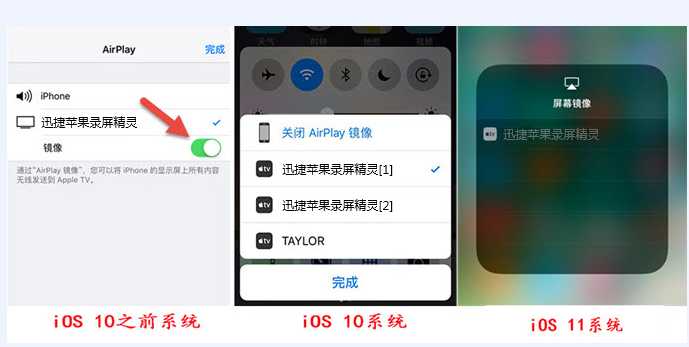
5、手机镜像连接成功之后,手机中的内容全部都会显示在电脑上,直接和手机同步显示,就可以观看大屏幕了。
 ?
?
以上就是iphoneX手机投屏电脑的操作步骤,以上的方法操作只适用于苹果手机哦!希望可以帮助到你们。
以上是关于iPhone X手机投屏电脑无线连接教程的主要内容,如果未能解决你的问题,请参考以下文章